Função BITOR do Excel
A função BITOR retorna o ‘OU’ bit a bit de dois números fornecidos.
Observação: Esta função está disponível apenas no Excel 2013 e versões posteriores.

Sintaxe
BITOR(número1, número2)
Argumentos
- Número1 (obrigatório): Este argumento deve estar em forma decimal maior ou igual a 0;
- Número2 (obrigatório): Este argumento deve estar em forma decimal maior ou igual a 0.
Comentários
Dicas: Como esses dois binários têm dígitos diferentes, para ajudar na comparação, 1101 pode ser considerado como 01101.
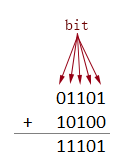
Valor de retorno
Retorna um valor numérico.
Exemplo
Para calcular o ‘OU’ bit a bit dos números fornecidos na tabela abaixo, você pode fazer o seguinte.
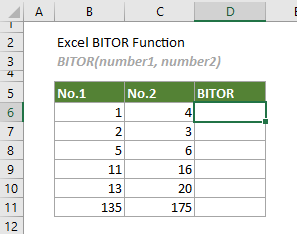
Selecione uma célula (digamos D6 neste caso), insira a fórmula abaixo e pressione Enter para obter o ‘OU’ bit a bit dos dois primeiros números. Selecione esta célula de resultado e arraste sua Alça de Preenchimento Automático para baixo para obter os outros resultados.
=BITOR(B6,C6)
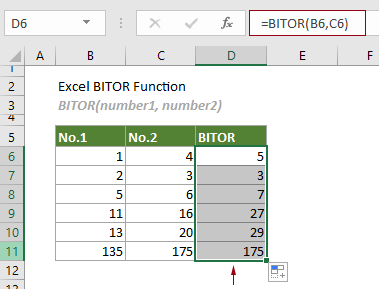
Notas:
1) Os argumentos na fórmula acima são fornecidos como referências de células que contêm números. No entanto, você pode alterar a fórmula da seguinte maneira:
=BITOR(1,4)
2) Como essa função BITOR funciona?
Tome a fórmula em D6 como exemplo: =BITOR(B6,C6)

A tabela a seguir mostra detalhadamente como essa função funciona.

Funções relacionadas
Função BITRSHIFT do Excel
A função BITRSHIFT retorna o número fornecido deslocado à direita pelo número especificado de bits.
Função BITXOR do Excel
A função BITXOR retorna o ‘OU exclusivo’ bit a bit de dois números fornecidos.
Função BITLSHIFT do Excel
A função BITLSHIFT retorna um número decimal deslocado à esquerda por um número especificado de bits.
Função BITAND do Excel
A função BITAND retorna um número decimal representando o ‘E’ bit a bit de dois números fornecidos.
As Melhores Ferramentas de Produtividade para o Office
Kutools para Excel - Ajuda Você a Se Destacar na Multidão
O Kutools para Excel Oferece Mais de 300 Recursos, Garantindo que O Que Você Precisa Está Apenas a Um Clique de Distância...
Office Tab - Habilite a Leitura e Edição com Abas no Microsoft Office (inclui Excel)
- Um segundo para alternar entre dezenas de documentos abertos!
- Reduz centenas de cliques de mouse para você todos os dias, diga adeus à mão do mouse.
- Aumenta sua produtividade em 50% ao visualizar e editar vários documentos.
- Traz Guias Eficientes para o Office (inclui Excel), Assim Como Chrome, Edge e Firefox.